マイナンバーカードが読み込めないのはなぜか? e-Taxで確定申告
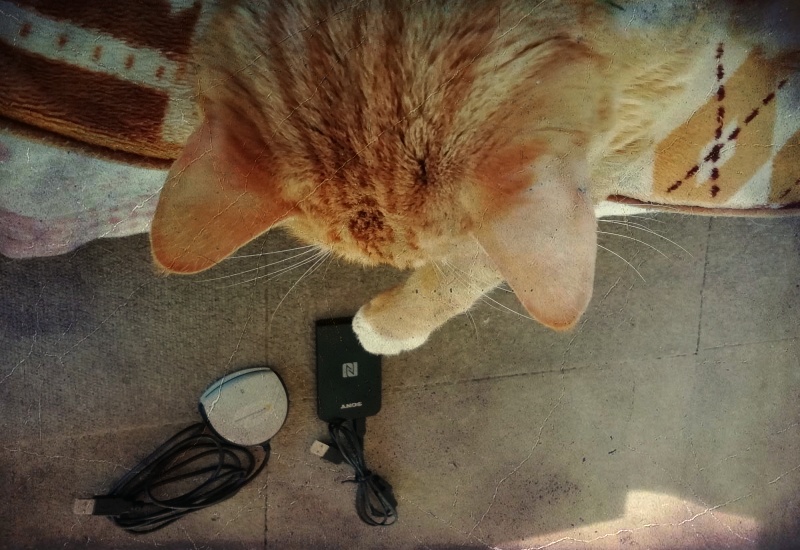
2021年2月1日更新
目次
e-Taxで確定申告
我が家は医療費がけっこうかかり、
馬鹿にならない金額が還付されるので、
毎年、しっかり確定申告をしています。
2014年度までは、住民基本台帳カードを用いて
e-Taxで確定申告をしていました。
e-Tax、いちいち大量の領収書を送らなくて良いし、
パソコンに慣れている人にとっては簡単でとても便利です。
その後、e-Taxでの確定申告が住民基本台帳カードから
マイナンバーカードに移行しました。
まだマイナンバーカードを取得していなかったために、
2015年度はe-Taxでの確定申告はできませんでした。
2016年度の確定申告(2017年現在)はマイナンバーカードを取得したので、
環境を整え、e-Taxをやろうとしましたが、問題発生。
SCR3310-NTTComのICカードリーダライタ

SCR3310-NTTComのICカードリーダライタが
マイナンバーカードを読み込んでくれないのです。
読み込めば、緑ランプが点滅するのですが、点灯のままです。
しかし、他のキャッシュカードなどICチップが付いているカードを差し込むと、
ちゃんと点滅してくれます。
3枚別のカードを試しましたが、すべてちゃんと点滅するのです。
ドライバーソフトを新しくしたり、色々チェックしましたが、
すべてICカードリーダライタは正常と出ます。
マイナンバーカードの不具合?
不具合の原因はマイナンバーカードに違いないと、
役所に持っていきました。
しかし、役所で調べてもらいましたが、不具合はないとのこと。
困りました。
ネットで調べましたが、意外とそんなときの対処方が載っていませんでした。
ICカードリードライタの製造元、
NTTコミニュケーションズのサポートセンターさんが
大変親切に対応していただいたので、
その対処方を記録のためにも書き記しておきます。
SCR3310-NTTCom ICカードリーダライタが
マイナンバーカードを読み取らないときの確認方法
最初に確かめていただきたいこと2つ
1、マイナンバーカードの裏表を間違えていないか確認。
2、マイナンバーカードを差し込む際に、奥まできつめに差し込む。
それだけのことだった!!ってことあります。
マイナンバーカード、e-Taxに対応している製品かどうかチェック
→ICカードリーダライタSCR3310-NTTComはマイナンバーカード、e-Tax対応の製品である。
NTTコミュニケーションズ「ICカードリーダライタ状態確認方法」
NTTコミニュケーションズの「ICカードリーダライタ状態確認方法」のページにいき、確認する
→NTTコミュニケーションズへはこちらから
→SCR3310-NTTComはICカード装着時は、緑色ランプが10秒ほど点滅後、点灯する。を確認
デバイスマネージャーから旧ドライバソフトを削除
① パソコンを起動後、USBポートにICカードリードライタを接続し、
緑ランプが点灯することを確認。
※ USBポートはできればパソコンの背面にあるものを利用した方が良い。
前面にあるポートは不安定な場合がある。
② デスクトップを表示し、キーボードの
「Windowsマーク」を押しながら「X」のキーを押す。
または、Windowsキーを右クリックし
「デバイスマネージャー」をクリック
③ 「デバイスマネージャー」の画面の真中あたりにある
「スマートカード読み取り装置」をダブルクリック
④ 表示された「SCR3310-NTTCom USB SmartCard Reade」を
右クリックし「削除」をクリック
⑤ 確認画面が表示されたら「OK」をクリック
※「このデバイスのドライバーソフトウェアを削除する」の
チェックボックスが表示される場合はチェックを入れます
⑥ 「削除」が完了し、
「スマートカード読み取り装置」の表記が消えたら
USBポートからSCR3310-NTTComを外す。
旧ドライバのアンインストール
※ USBポートからSCR3310-NTTComは外しておく。
① スタートメニューからコントロールパネルを開き
「プログラムと機能」をクリック
② 「NTTCom SmartCard Reader for JPKI」を選択し
[アンインストール]をクリック
③ 確認画面が表示されたら「はい」または「次へ」をクリック
④ パソコンを再起動→古いドライバのアンインストール完了
最新ドライバソフトのインストール
※ USBポートからSCR3310-NTTComは外しておく。
① NTTコミニュケーションズSCR3310-NTTComの主な仕様/ダウンロードにいく
→NTTコミュニケーションズへはこちらから
② デスクトップに新しいドライバファイルをダウンロードする。
③ ダウンロードした「scr_129.exe」を実行
インストールウィザードが表示されたら「次へ」をクリック
④ 使用許諾契約の確認画面“使用許諾契約の条項に同意します”を選択し
「次へ」をクリック
⑤ 「このコンピューターを使用するすべてのユーザ」を選択し
「次へ」-「インストール」をクリック
⑥ 「完了」をクリック し、再起動
最新のドライバソフトインストール完了後、SCR3310-NTTComをパソコンのUSBポートに接続
デバイスドライバの確認
① 再度デバイスマネージャーを表示する。
② 「スマートカード読み取り装置」の下にある使用中の
ICカードリーダライタを選択し、ダブルクリック
③ ICカードリーダライタが正常に動作している場合は、
デバイスの状態欄で「このデバイスは正常に動作しています」
と表示される。
※ それ以外のメッセージが表示されている場合は、一旦、
(マウス、キーボードを除く)他の
USB接続機器をすべて外した状態で、
再度ICカードリーダライタドライバソフトをインストールしなおす。
SmartCardサービスの確認
ドライバが正しくインストールできているにもかかわらず、
正しく動作しない場合はOSのサービスが停止
または壊れている可能性があるので確認します。
① デスクトップを表示し、キーボードの「Windowsマーク」を押しながら
「X」のキーを押す。以下同上
② 「SmartCard」をダブルクリック→
「スタートアップの種類」が自動
「サービスの状態」が開始(または実行中)になっていることを確認
マイナンバーカードの金色のICチップをやわらかい布で拭く
ICチップが付いている面を上に向けて、
ICカードリーダライタSCR3310-NTTComに差し込む。
※ ICカードリーダライタをパソコンに接続して数分はそのまま。
すぐにカードを差し込まない。
結果
以上をすべてやって、ICカードリーダライタSCR3310-NTTComは正常に作動
しているとなったのですが、マイナンバーカードでは、ランプは点滅してくれませんでした。
他のカードで点滅してくれるので、ICカードリーダライタの原因ではなく、
マイナンバーカードのチップが原因であるとどうしても思うのですが、
役所で異常なしといわれれば、それ以上どうしようもなしです。
ただ、役所がチェックに使ったICカードリーダライタは、非接触型のライタでした。
SCR3310-NTTComは接触型なので、その点だけひっかかります。
ここまでやって、ダメなのはくやしいのですが、
2009年購入で、もう9年たっていることを考え、買い換えることにいたしました。
私としては、接触型の方が、カチッとしっかり感があって、好きなのですが、
非接触型を買い求めようと思います。
何度も丁寧に色々と対処方を教えていただいた
NTTコミニュケーションズのサポートセンターさん、ありがとうございました。
SONY製 非接触型 カードリーダーライター PaSoRi

こちら、差し込まずに、上にカードを載せるだけのものです。
立てておけるようにスタンドと、カードが落ちないようにクリップが付いています。
うれしいのが、e-Taxの他に、Edyチャージとか楽天Edyに対応していて、
ネットショッピングができちゃうこととか、suicaとかの残高チェックができちゃうこと。
私はヤマダ電機の店頭で税込2,894円で購入しましたが、
ネットで探していると、3倍近い値段で売っているところもあって
なんで、ネットの方が高いんだ!とビックリ。
お安いところでお求めください。
2021年最新価格↓
業務用のPaSoRiもあります。こちらから↓
コメント ( 0 )
トラックバックは利用できません。










この記事へのコメントはありません。